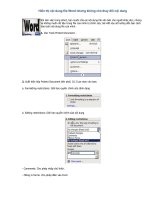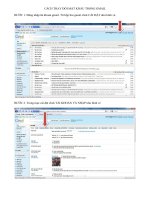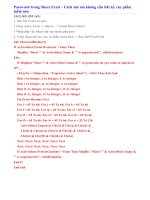Bài giảng Phá bỏ mật khẩu trong MS Word
Bạn đang xem bản rút gọn của tài liệu. Xem và tải ngay bản đầy đủ của tài liệu tại đây (215.74 KB, 4 trang )
THỦ THUẬT BẢO MẬT VÀ PHÁ BỎ MẬT KHẨU
TRONG VĂN BẢN MS WORD
I.TẠO MẬT KHẨU:
Nếu bạn đang sử dụng phiên bản Microsoft Word 2003 trở lên thì có một tính
năng bảo mật văn bản rất hay mang tên Protect
Document, với tính năng này bạn có thể an tâm giao
văn bản cho người khác mà không sợ họ chỉnh sửa,
thay đổi cả văn bản hoặc từng đoạn văn bản do bạn
chỉ định……………….
Để kích hoạt chức năng này, bạn hãy nhấn vào Menu
Tool > Protect Document. Giao diện làm việc chính của
chương trình sẽ được xuất hiện ở phía bên tay phải
cửa sổ làm việc của bạn.
Ví dụ 1 : Bảo vệ tập tin văn bản không cho sửa , nhưng
cho copy.
Bước 1 : Mở văn bản cần bảo vệ.
Bước 2 : Nháy vào Tools\Protect Documet theo (hình 1
→
hình 2) đánh dấu (v) vào (3) kích vào
(4) chọn (5) comments tiếp đến kích
vào (6) bảng Start Enforcing Protection
hiện lên.
Bước 3 : Gõ mật khẩu cần bảo vệ và
Bước 4 : Nháy vào thực đơn File\Save
để ghi lại các thiết lập hoặc ấn tổ hợp
phím CTRL+S.
Ví dụ 2 : Bảo vệ tập tin văn bản không cho Copy, không
cho xóa.
Bước 1 : Nháy vào thực đơn Tools\Protect Documet
Bước 2 : Bạn làm theo hình
Và chọn Filling in forms xong chọn yes, start Enforcing
Protection.
Bước 3 và 4 tương tự như trên.
2
1
3
5
4
6
Sau đây là những tùy chỉnh văn bản mà bạn cần bảo mật ở những mức độ nào.
Tại đây nếu đơn thuần bạn chỉ muốn đoạn văn bản của mình được bảo vệ mà
không ai có quyền thay đổi các thông số bên trong văn bản của mình như (Font
chữ, định dạng, thiết kế,....) thì bạn chỉ việc đánh dấu kiểm vào trước tuỳ mục
Limit formatting to a selection of styles, sau đó nhấn vào tuỳ chọn Yes, Start
Enforcing Protection rồi nhập mật khẩu để khoá các định dạng văn bản này vào.
Ngoài tính năng trên, nó còn có một chức năng khá hay khoá từng đoạn hoặc
không cho thay đổi hoặc thêm bớt bất kỳ thứ gì trong văn bản. Các tính năng này
được phân cấp mở rộng trong tuỳ mục Editing restriction. Chúng bao gồm:
1. Tracked changes: hiển thị riêng biệt những đoạn văn bản bảo mật và những
đoạn văn bản mà người khác thêm vào (các đoạn văn bản thêm vào sẽ được
phân tách mà hiển thị kiểu chữ màu đỏ).
2. Comments: không cho phép bạn thêm bớt hoặc chỉnh sửa bất cứ thứ gì trong
văn bản, bạn chỉ có quyền thêm vào tạo các đoạn ghi chú (comments) mà thôi.
3. Filling in forms: không được thêm bớt và các định dạng trong văn bản, bạn chỉ
có thể thay đổi các biểu mẫu có trong văn bản.
4. No changes: văn bản của bạn chỉ có quyền được xem mà không thể làm được
gì, tất cả các lệnh trong Word đều bị khoá bỏ.
Khi đã chọn xong, bạn hãy nhấn vào tuỳ chọn Yes, Start Enforcing Protection rồi
nhập mật khẩu để bảo vệ văn bản của bạn vào. Từ lúc này văn bản của bạn đã
thực sự "an toàn" rồi đấy.
Khi nào muốn trở lại "hiện trạng làm việc ban đầu" cho các văn bản đã khoá, bạn
hãy mở văn bản bị khoá lên rồi truy xuất vào menu Tools > Unprotect Document.
Sau đó nhập mật khẩu để giải mã vào.
I.PHÁ BỎ MẬT KHẨU TRONG MS WORD:
Có thể không cần dùng đến phần mềm cũng có thể Unprotect được. Cách làm như sau:
+ Bạn mở file word cần unprotect và Ấn đồng thời tổ hợp phím: Alt + Shift + F11
Xuất hiện cửa sổ: MS Script editor…. ( như hình dưới )
+Ấn Ctrl +F và gõ chữ: password vào ô Find what , nhấp chuột vào ô Find next ( như
hình trên), thì xuất hiện cửa sổ như hình dưới:
+ Sau đó tìm đến dòng có chữ password và xóa các chữ kế tiếp như hình trên, hoặc xóa hết
cả dòng . Sau đó chọn SAVE (lưu lại) , đóng tất cả các file .
+ Mở lại file word cần unprotect, bạn vào Tool/ Unprotect ….XONG!!!
+ Bạn sẽ chỉnh sửa thoải mái. Chúc các thầy cô và các bạn thành công!
Cảm ơn bạn NGUYỄN MINH CHIẾN đã cung cấp tài liệu này!
Tài liệu của tác giả NGUYỄN MINH CHIẾN, tôi thêm vào và chỉnh sửa để các Thầy cô
dễ sử dụng khi gặp các file có Password!